반응형
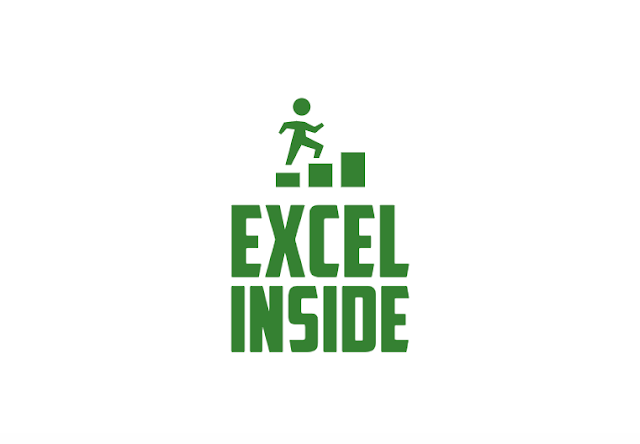
엑셀 유용한 단축키 11가지 by Excel Inside
단축키란 미리 정의된 키의 조합으로 써 업무에 있어서 시간을 단축하는데 유용하게 사용할 수 있는 기능입니다. 가장 기본적이면서도 많이 사용되는 22개에 대한 단축키에 대해서 알아 보겠습니다.
1. 엑셀 통합 문서 열기 Ctrl + O
엑셀 통합 문서를 열고자 할 때 사용하는 단축키로 써 빠르게 문서를 열 수 있습니다.
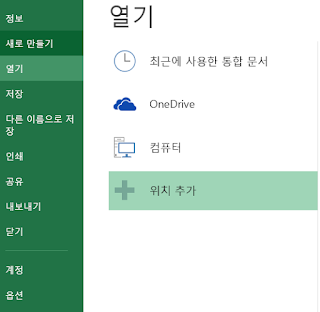
2. 엑셀 통합 문서 닫기 Ctrl + W
엑셀 통합 문서를 빠르게 닫고자 할 때 사용합니다.
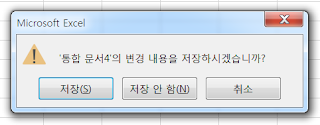
3. 엑셀 홈 탭으로 이동 Alt + H
Alt + H 를 사용하면 아래와 같이 홈 탭에 영문으로 명령어를 안내 할 수 있는 알파벳이 투영 됩니다. 투영된 알파벳의 기능을 Alt + 원하는 알파벳 으로 빠르게 단축키를 실행할 수 있습니다.
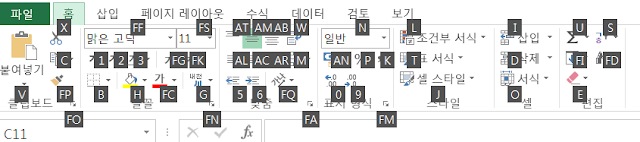
4. 통합 문서 저장 Ctrl+ S
Ctrl + S 는 작업중인 문서를 저장하는 단축키 입니다.
5. 복사
텍스트나 행 열 이미지 등을 클립보드에 복사 합니다.
Ctrl + C
6. 붙여넣기
텍스트나 행 열 이미지 등을 붙여넣기 합니다.
Ctrl + V
7. 잘라내기
텍스트나 행 열 이미지 등을 잘라내기를 수행합니다.
Ctrl + X
8. 셀에 채워 넣을 색상 선택 빠르게 가기 Alt + H,H
셀에 채워 넣을 색상을 빠르게 선택하고자 할 때 사용합니다. 순서는 Alt + H, H (H를 두번 연속 입력입니다. ) 아래 그림과 같이 테마 색상에 빠르게 접근할 수 있습니다.
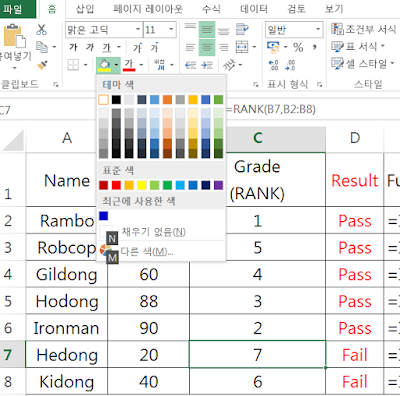
9. 텍스트 굵게 하기 Ctrl + B
셀 안의 텍스트의 글자를 굵게 할 때 사용합니다. 굵은 글 씨 상태에서 Ctrl+B 를 하면 다시 얇은 상태 (기본)으로 변환 됩니다.
10. 보기 탭으로 이동 Alt + W
보기 탭으로 빠르게 이동할 수 있습니다. 홈 탭으로 이동하는 것과 마찬가지로 보기의 메뉴에 빠르게 접근 할 수 있습니다.
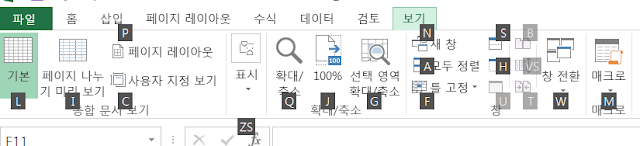
11. 셀 테두리 추가 Alt + H, B
셀에 테두리를 추가하기 위한 도구에 빠르게 접근할 수 있습니다.
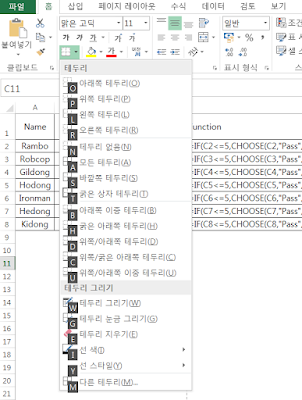
엑셀을 상용하면서 자주 사용하는 단축키 11가지에 대해 알아 보았습니다.
반응형
'엑셀 함수&서식 모음' 카테고리의 다른 글
| 엑셀 IF, TODAY 함수를 사용해서 연체일 확인하기 (0) | 2023.10.26 |
|---|---|
| 엑셀 총합을 분배하기 (0) | 2023.10.26 |
| 엑셀 COUNTBLANK & COUNTIF 함수 알아보기 (0) | 2023.10.25 |
| 엑셀 SUMIF 함수 (0) | 2023.10.25 |
| 엑셀 DGET 함수 (0) | 2023.10.25 |


댓글